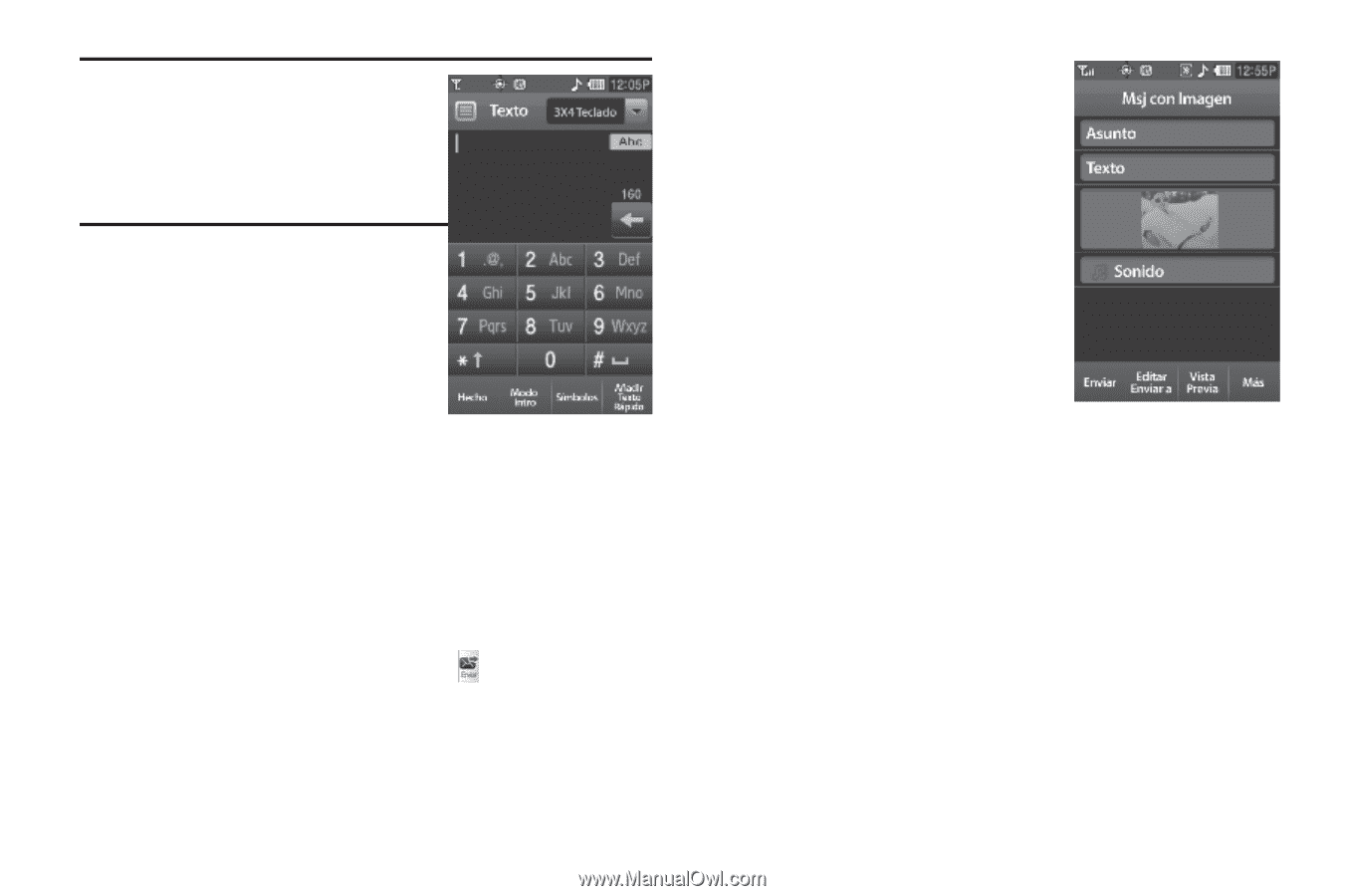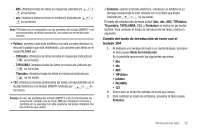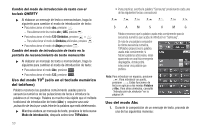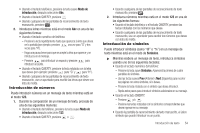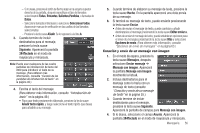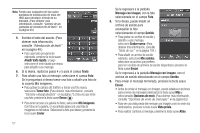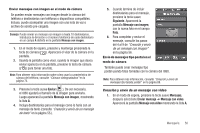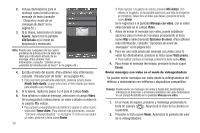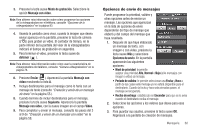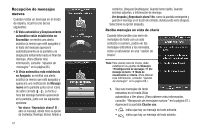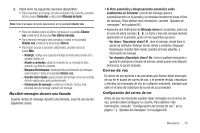Samsung SCH-R860 User Manual (user Manual) (ver.f9) (Spanish) - Page 60
Mis imágenes
 |
View all Samsung SCH-R860 manuals
Add to My Manuals
Save this manual to your list of manuals |
Page 60 highlights
Nota: Puede usar cualquiera de las cuatro pantallas de introducción de texto del r860 para introducir el texto de su mensaje. (Para obtener más información, consulte "Cambio de las pantallas de introducción de texto" en la página 49.) 5. Escriba el texto del asunto. (Para obtener más información, consulte "Introducción de texto" en la página 49.) • Para usar texto previamente elaborado, presione la tecla suave Añadir texto rápido, y luego seleccione el texto rápido que desea para añadirlo a su mensaje. 6. Si lo desea, repita los pasos 4 y 5 para el campo Texto. 7. Para añadir una foto al mensaje, seleccione el campo Foto. Se le preguntará si desea tomar una foto o añadir una foto de la carpeta Mis imágenes. • Para activar la cámara del teléfono y tomar una foto nueva, seleccione Tomar foto. (Para obtener más información, consulte "Cámara-videograbadora" en la página 73.) Una vez que tome una foto, presione la tecla suave Enviar ( ). • Para tener acceso a la galería de fotos, seleccione Mis imágenes. Con fotos en la galería, en la pantalla aparecerá una lista de imágenes en miniatura. Seleccione la foto que desee y presione la tecla suave Enviar. 57 Se le regresará a la pantalla Mensaje con imagen, con la foto seleccionada en el campo Foto. 8. Si lo desea, puede añadir un archivo de sonido para acompañar la foto seleccionando el campo Sonido. • Para grabar un archivo de sonido y añadirlo a este mensaje, seleccione Grabar nuevo. (Para obtener más información, consulte "Nota de voz" en la página 104.) • Para añadir un archivo de sonido existente, seleccione Mis sonidos, seleccione un archivo que prefiera para ver una lista de archivos de sonido disponibles y presione la tecla suave Enviar. Se le regresará a la pantalla Mensaje con imagen, con el archivo de sonido seleccionado en el campo Sonido. 9. Para enviar el mensaje terminado, presione la tecla suave Enviar. • Antes de enviar el mensaje con imagen, puede establecer opciones para el envío de mensajes presionando la tecla suave Más y seleccionando Opciones de envío. (Para obtener más información, consulte "Opciones de envío de mensajes" en la página 60.) • Para ver una vista previa del mensaje con imagen como lo verán los destinatarios, presione la tecla suave Vista previa. • Para realizar cambios al mensaje, presione la tecla suave Atrás.